4、在完成了上面的操作后,点击“输出格式”,来选择需要转换的格式。

5、在弹出的格式输出选择的窗口中点击“MP4”,转换的分辨率选择为“同原文件”,如有需要其他分辨率的可按照自身的需要进行选择。

6、以上步骤都完成之后,点击转换旁边的倒三角,将画质设置为“原速模式”,这样确保视频的兼容性更强。

7、转换模式设置好以后,点击“全部转换”,或者“转换”按钮,就可以将哔哩哔哩下载的视频进行MP4的转换了。

4、在完成了上面的操作后,点击“输出格式”,来选择需要转换的格式。

5、在弹出的格式输出选择的窗口中点击“MP4”,转换的分辨率选择为“同原文件”,如有需要其他分辨率的可按照自身的需要进行选择。

6、以上步骤都完成之后,点击转换旁边的倒三角,将画质设置为“原速模式”,这样确保视频的兼容性更强。

7、转换模式设置好以后,点击“全部转换”,或者“转换”按钮,就可以将哔哩哔哩下载的视频进行MP4的转换了。


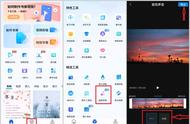














Copyright © 2018 - 2021 www.yd166.com., All Rights Reserved.